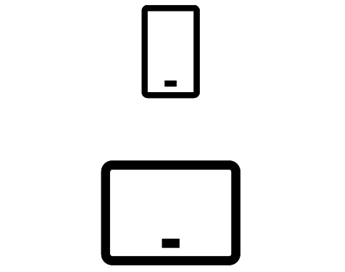Suradnja u sustavu SharePoint
Otvaranje dokumenta iz biblioteke dokumenata
-
Idite na web-mjesto sustava SharePoint.
-
Otvorite biblioteku dokumenata (obično pod nazivom Dokumenti).
-
Odaberite dokument.
-
Učinite nešto od sljedećeg:
-
Odaberite Otvori > Otvori u pregledniku.
-
Ako na računalu imate instaliranu aplikaciju za stolna računala i želite je koristiti, odaberite datoteku, a zatim otvori >Otvori u aplikaciji.
-
Neka vam dokument pročita s Fokusirani čitač.
-
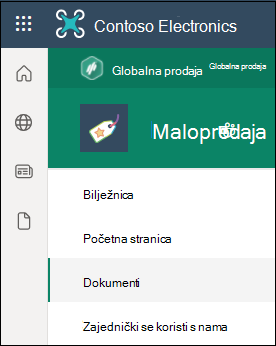
_____________________
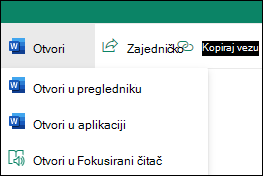
Zajedničko korištenje dokumenta
-
Odaberite dokument koji želite zajednički koristiti.
-
Odaberite Zajedničko korištenje.
-
Imate tri mogućnosti:
-
Upišite imena ili adrese e-pošte osoba s kojima želite zajednički koristiti dokument te po želji dodajte poruku. Kada budete spremni, odaberite Pošalji.
-
Odaberite Kopiraj vezu da biste stvorili izravnu vezu na datoteku čije se zajedničko korištenje može omogućiti putem e-pošte ili izravnih poruka.
-
Odaberite Outlook da biste otvorili Outlook na webu i dodali vezu na datoteku u novoj poruci e-pošte.
-

Istodobni rad na istom dokumentu s drugim korisnicima
Otvorite dokument za uređivanje u sustavu Microsoft 365 za web.
Pri vrhu dokumenta u sustavu Office Online prikazuje se broj osoba koje trenutno uređuju dokument.
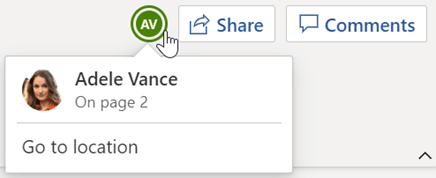
Sinkronizacija datoteka s računalom
-
U biblioteci dokumenata na web-mjestu sustava SharePoint u kojoj se nalaze datoteke koje želite sinkronizirati odaberite Sinkroniziraj.
-
Prijavite se pomoću računa tvrtke ili obrazovne ustanove.
-
Dovršite postavljanje i datoteke će se početi sinkronizirati s računalom. Datoteke ćete u eksploreru za datoteke ili alatu Finder za Mac pronaći u mapi OneDrive – <naziv tvrtke ili ustanove>
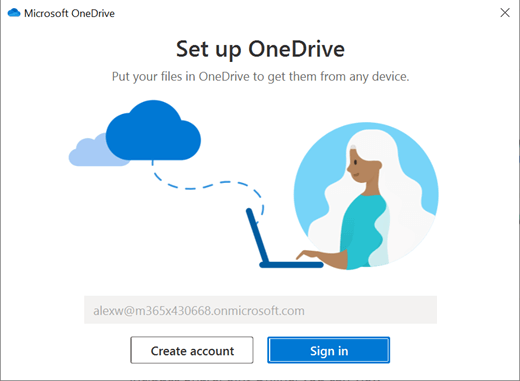
Rad s bilo kojeg mjesta
Ako imate pretplatu naMicrosoft 365 koja obuhvaća SharePoint Online, možete pregledavati informacije na web-mjestima, surađivati s kolegama, pristupati zajedničkim dokumentima i ostati povezani s radom pomoću mobilnog uređaja.